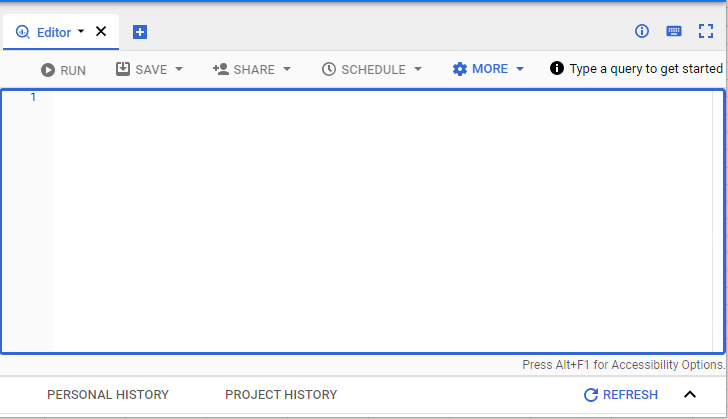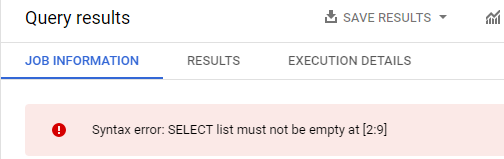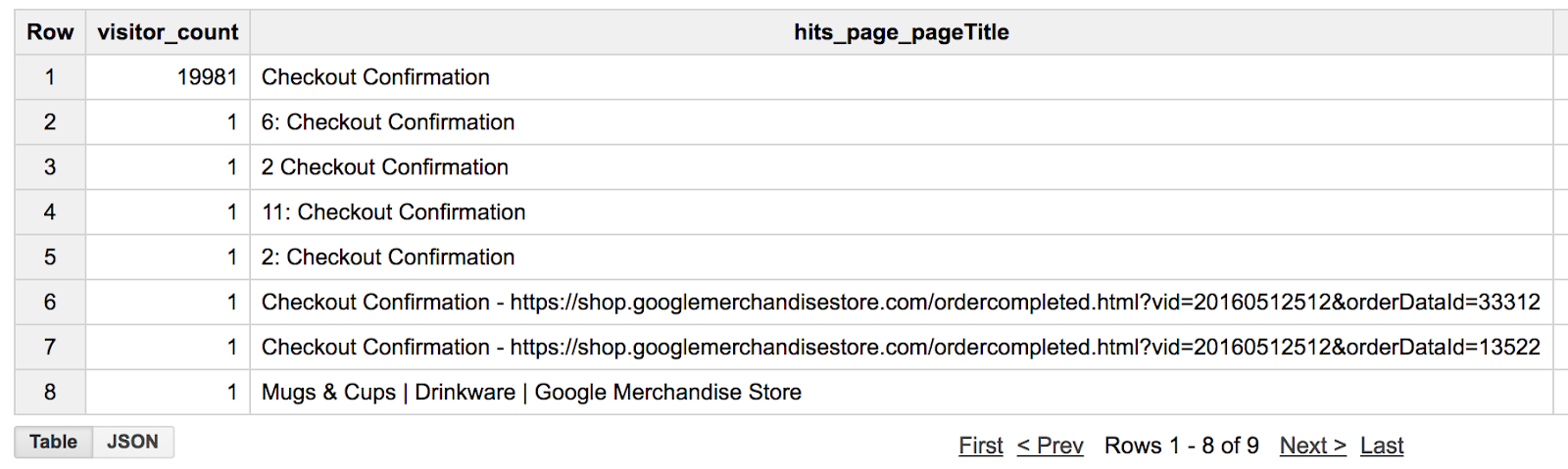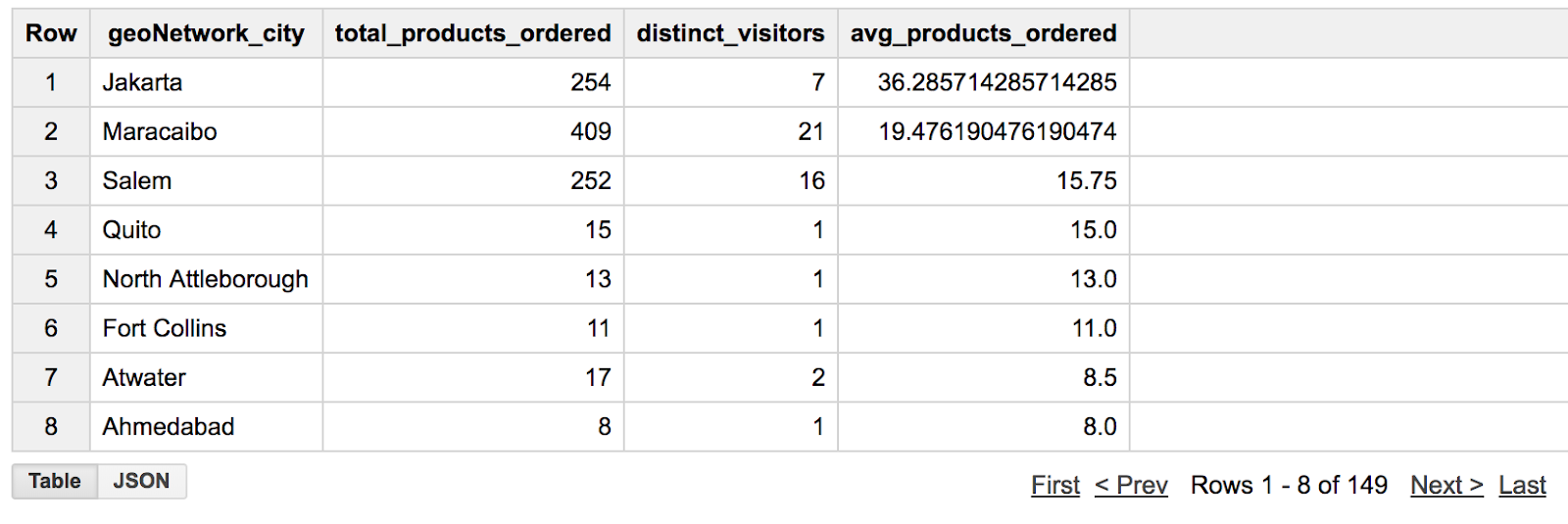Checkpoint
Find the total number of customers went through checkout
/ 40
List the cities with the most transactions with your ecommerce site
/ 40
Find the total number of products in each product category
/ 20
Risoluzione dei problemi causati dagli errori comuni di SQL con BigQuery
- GSP408
- Panoramica
- Configurazione e requisiti
- Attività 1: blocca un progetto nell'albero delle risorse di BigQuery
- Attività 2: trova il numero totale di clienti che hanno effettuato il pagamento
- Attività 3: elenca le città nelle quali sono state eseguite più transazioni sul tuo sito di e-commerce
- Attività 4: trova il numero totale di prodotti in ciascuna categoria di prodotto
- Complimenti!
GSP408
Panoramica
BigQuery è il database di analisi NoOps a basso costo e completamente gestito di Google. Con BigQuery puoi interrogare molti terabyte di dati senza dover gestire alcuna infrastruttura o aver bisogno di un amministratore del database. BigQuery utilizza SQL e sfrutta i vantaggi offerti dal modello di pagamento a consumo. BigQuery permette di concentrarsi sull'analisi dei dati per trovare informazioni significative.
In BigQuery è stato caricato un nuovo set di dati e-commerce con milioni di record Google Analytics per Google Merchandise Store. In questo lab avrai a disposizione una copia del set di dati ed esplorerai i campi e le righe disponibili per rilevare informazioni approfondite.
Questo lab illustra la logica della risoluzione dei problemi legati alle query. Prevede inoltre delle attività nel contesto di una situazione reale. Durante tutto il lab, immagina di collaborare con un nuovo data analyst del tuo team, che ti fornisce le query seguenti per rispondere ad alcune domande sul tuo set di dati e-commerce. Usa le risposte per correggere le query e ottenere un risultato significativo.
Cosa imparerai a fare
In questo lab imparerai a:
- Bloccare i progetti nell'albero delle risorse di BigQuery
- Utilizzare l'editor query e lo strumento di convalida delle query di BigQuery per identificare e risolvere i problemi di sintassi SQL e gli errori logici
Configurazione e requisiti
Prima di fare clic sul pulsante Avvia lab
Leggi le seguenti istruzioni. I lab sono a tempo e non possono essere messi in pausa. Il timer si avvia quando fai clic su Avvia lab e ti mostra per quanto tempo avrai a disposizione le risorse Google Cloud.
Con questo lab pratico avrai la possibilità di completare le attività in prima persona, in un ambiente cloud reale e non di simulazione o demo. Riceverai delle nuove credenziali temporanee che potrai utilizzare per accedere a Google Cloud per la durata del lab.
Per completare il lab, avrai bisogno di:
- Accesso a un browser internet standard (Chrome è il browser consigliato).
- È ora di completare il lab: ricorda che, una volta iniziato, non puoi metterlo in pausa.
Come avviare il lab e accedere alla console Google Cloud
-
Fai clic sul pulsante Avvia lab. Se devi effettuare il pagamento per il lab, si apre una finestra popup per permetterti di selezionare il metodo di pagamento. A sinistra, trovi il riquadro Dettagli lab con le seguenti informazioni:
- Pulsante Apri console Google
- Tempo rimanente
- Credenziali temporanee da utilizzare per il lab
- Altre informazioni per seguire questo lab, se necessario
-
Fai clic su Apri console Google. Il lab avvia le risorse e apre un'altra scheda con la pagina di accesso.
Suggerimento: disponi le schede in finestre separate posizionate fianco a fianco.
Note: se visualizzi la finestra di dialogo Scegli un account, fai clic su Utilizza un altro account. -
Se necessario, copia il Nome utente dal riquadro Dettagli lab e incollalo nella finestra di dialogo di accesso. Fai clic su Avanti.
-
Copia la Password dal riquadro Dettagli lab e incollala nella finestra di dialogo di benvenuto. Fai clic su Avanti.
Importante: devi utilizzare le credenziali presenti nel riquadro di sinistra. Non utilizzare le tue credenziali Google Cloud Skills Boost. Nota: utilizzare il tuo account Google Cloud per questo lab potrebbe comportare addebiti aggiuntivi. -
Fai clic nelle pagine successive:
- Accetta i termini e le condizioni.
- Non inserire opzioni di recupero o l'autenticazione a due fattori, perché si tratta di un account temporaneo.
- Non registrarti per le prove gratuite.
Dopo qualche istante, la console Google Cloud si apre in questa scheda.

Attività 1: blocca un progetto nell'albero delle risorse di BigQuery
- Fai clic sul menu di navigazione
> BigQuery.
Si aprirà una finestra con il messaggio Ti diamo il benvenuto in BigQuery sulla console Cloud.
-
Fai clic su Fine.
-
I set di dati pubblici BigQuery non vengono visualizzati per impostazione predefinita. Per aprire il progetto di set di dati pubblici, copia data-to-insights.
-
Fai clic su + Aggiungi > Aggiungi un progetto a Speciali per nome quindi incolla il nome data-to-insights.
-
Fai clic su Aggiungi a Speciali.
Il progetto data-to-insights viene elencato nella sezione Spazio di esplorazione.
Editor query e strumento di convalida delle query di BigQuery
Per ogni attività delle sezioni seguenti, questo lab ti fornirà delle query con errori comuni che dovrai correggere. Il lab ti indicherà cosa analizzare e ti suggerirà come correggere la sintassi e restituire risultati significativi.
Per seguire la risoluzione dei problemi e i suggerimenti, copia e incolla la query nell'editor query di BigQuery. In caso di errori, visualizzerai un punto esclamativo rosso sulla riga contenente l'errore e nello strumento di convalida delle query (nell'angolo in basso).
Se esegui la query con gli errori, otterrai un esito negativo e l'errore viene specificato in Informazioni job.
Quando la query non contiene errori, nello strumento di convalida delle query viene visualizzato un segno di spunta verde. Quando vedi il segno di spunta verde, fai clic su Esegui per eseguire la query e visualizzare i risultati.
Attività 2: trova il numero totale di clienti che hanno effettuato il pagamento
In questa sezione, il tuo obiettivo è creare una query che indichi il numero di visitatori unici che hanno eseguito correttamente la procedura di pagamento sul tuo sito web. I dati sono contenuti nella tabella rev_transactions fornita dal tuo team di data analyst. Il team ti ha anche fornito delle query di esempio per aiutarti a iniziare l'analisi, ma non sai con certezza se sono scritte correttamente.
Risolvi i problemi legati alle query che contengono errori relativi ad alias, virgole e allo strumento di convalida delle query
- Osserva la query qui sotto e rispondi alla seguente domanda:
- Che ne pensi di questa query aggiornata?
- Che ne pensi di questa query che usa SQL standard?
- E ora? Questa query contiene una colonna:
- E ora? La seguente query contiene il titolo di una pagina:
- E ora? La virgola mancante è stata corretta.
Risposta: vengono restituiti dei risultati, ma hai la certezza che i visitatori non siano conteggiati due volte? Inoltre, la restituzione di una sola riga risponde alla domanda sul numero di visitatori unici che sono arrivati al pagamento. Nella sezione successiva, troverai un metodo per aggregare i risultati.
Risolvi i problemi legati alle query che contengono errori logici, istruzioni GROUP BY e filtri con caratteri jolly
- Aggrega la seguente query per rispondere alla domanda: quanti visitatori unici sono arrivati al pagamento?
- E questa? È stata aggiunta una funzione di aggregazione,
COUNT():
- Nella prossima query sono state aggiunte istruzioni
GROUP BYeDISTINCT:
Risultati
Bene. I risultati sono buoni, ma appaiono strani.
- Filtra i risultati solo per "Checkout Confirmation":
Fai clic su Controlla i miei progressi per verificare l'obiettivo.
Attività 3: elenca le città nelle quali sono state eseguite più transazioni sul tuo sito di e-commerce
Risolvi i problemi relativi agli errori di ordini, campi calcolati e filtri dopo aver eseguito l'aggregazione
- Completa la query scritta parzialmente:
Possibile soluzione:
- Aggiorna la query precedente per ordinare le città elencando per prime quelle con più risultati.
Possibile soluzione:
- Aggiorna la query e crea un nuovo campo calcolato allo scopo di restituire il numero medio di prodotti per ordine in base alla città.
Possibile soluzione:
Risultati
Filtra i risultati aggregati allo scopo di restituire solo le città con più di 20 avg_products_ordered.
- Qual è il problema nella query seguente?
Possibile soluzione:
Fai clic su Controlla i miei progressi per verificare l'obiettivo.
Attività 4: trova il numero totale di prodotti in ciascuna categoria di prodotto
Trova i prodotti più venduti filtrando i dati con i valori NULL
- Qual è il problema nella query seguente? Come puoi correggerla?
- Qual è il problema nella query seguente?
- Aggiorna la query precedente allo scopo di conteggiare solamente prodotti distinti in ciascuna categoria di prodotto.
Possibile soluzione:
Fai clic su Controlla i miei progressi per verificare l'obiettivo.
Complimenti!
Hai risolto i problemi e corretto le query con errori nel linguaggio SQL standard di BigQuery. Ricorda di utilizzare lo strumento di convalida delle query per gli errori di sintassi, ma anche di analizzare in modo critico i risultati delle tue query, anche nel caso in cui vengano eseguite correttamente.
Prossimi passi/Scopri di più
- Esplora i set di dati pubblici di BigQuery.
- Hai un account Google Analytics e vuoi eseguire query sui tuoi set di dati in BigQuery? Segui questa guida all'esportazione.
- Dai uno sguardo a questo articolo su 15 incredibili aspetti di BigQuery che probabilmente non conosci.
- Per scoprire di più su BigQuery, puoi seguire questi lab:
Formazione e certificazione Google Cloud
… per utilizzare al meglio le tecnologie Google Cloud. I nostri corsi ti consentono di sviluppare competenze tecniche e best practice per aiutarti a metterti subito al passo e avanzare nel tuo percorso di apprendimento. Offriamo vari livelli di formazione, dal livello base a quello avanzato, con opzioni di corsi on demand, dal vivo e virtuali, in modo da poter scegliere il più adatto in base ai tuoi impegni. Le certificazioni ti permettono di confermare e dimostrare le tue abilità e competenze relative alle tecnologie Google Cloud.
Ultimo aggiornamento del manuale: 19 gennaio 2024
Ultimo test del lab: 28 agosto 2023
Copyright 2024 Google LLC Tutti i diritti riservati. Google e il logo Google sono marchi di Google LLC. Tutti gli altri nomi di società e prodotti sono marchi delle rispettive società a cui sono associati.